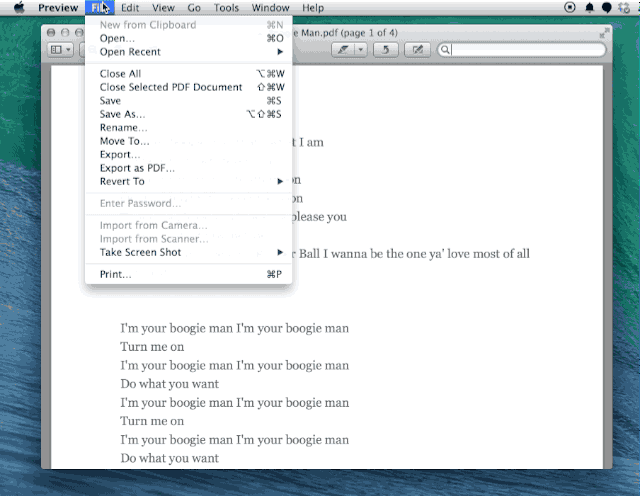शायद अगर हम केवल अपने मैक का उपयोग करते हैं, तो अपने दस्तावेजों की रक्षा के लिए पासवर्ड का सहारा लेना आवश्यक नहीं है ... या शायद हम इसलिए कर सकते हैं क्योंकि हम अपने उपकरण खो सकते हैं और, जब कुछ दस्तावेजों का सामना करना पड़ता है, तो हर उपाय अच्छा होता है।
पासवर्ड पूर्वावलोकन से सुरक्षा।
En ऐप स्टोर, और इसके बाहर, ऐसे अनुप्रयोग हैं जो हमें एक पासवर्ड के साथ दस्तावेजों की रक्षा करने की अनुमति देते हैं, हालांकि, अगर हम जिसे संरक्षित करना चाहते हैं वह एक पीडीएफ दस्तावेज़ है, पूर्वावलोकन अगर हमें दूसरे ऐप्स का सहारा लेना पड़े तो यह हमें वह विकल्प देता है। प्रक्रिया, जैसा कि आप देखने जा रहे हैं, वास्तव में सरल है।
सबसे पहले, हम साथ खोलते हैं पूर्वावलोकन पीडीएफ डॉक्यूमेंट जिसमें हम पासवर्ड डालना चाहते हैं। एक बार खुलने के बाद, हम मेनू पर जाते हैं संग्रह और वहाँ, कुंजी दबाने विकल्प, हम देखेंगे कि मेनू आइटम कैसे है डुप्लिकेट में तब्दील हो जाता है के रूप रक्षित करें…
हम चयन करते हैं के रूप में सहेजें और पॉप-अप डायलॉग बॉक्स में हम बॉक्स चेक करते हैं एनक्रिप्टिंग नीचे से।
अगला हम उस पासवर्ड को दर्ज करते हैं जिसे हम असाइन करना चाहते हैं पीडीएफ दो बार और हम इसे उस स्थान पर रखते हैं जो हम चाहते हैं Mac.
अब, हर बार जब हम इस दस्तावेज़ को खोलना चाहते हैं, तो हमें असाइन किए गए पासवर्ड के लिए कहा जाएगा।
स्रोत: कल्टफ़ैमैक